Zellen in Excel mit Farbe oder Muster füllen
Im Registerblatt Ausfüllen können verschiedene Einstellungen zur Füllung der Zellen vorgenommen werden, z.B. mit einer Hintergrundfarbe oder Muster.
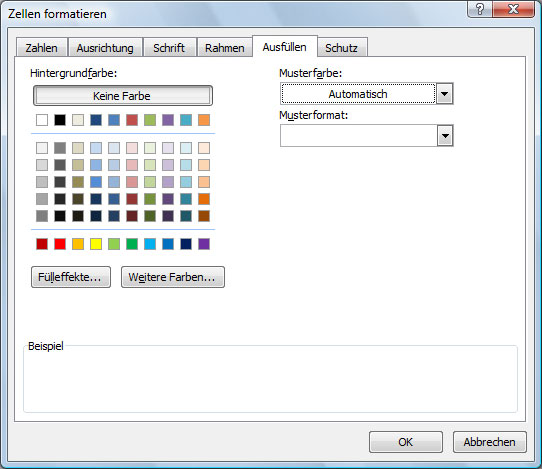
Standardmäßig ist keine Farbe als Füllfarbe vorgesehen. Eine Hintergrundfarbe kann trotzdem sehr sinnvoll sein, z.B. wenn man das Dokument schützen und die freigegebenen Zellen farblich hervorheben möchte. So sehen die Benutzer von vornherein, welche Zellen für die Dateneingabe vorgesehen sind.
Zur Auswahl steht zunächst die Hintergrundfarbe. Aus der Farbpalette kann man eine Standardfarbe direkt auswählen. Möchte man eine andere Farbe, kann man über die Schaltfläche "Weitere Farben" das Farbfenster öffnen. Hier stehen noch mehr Farben zur Verfügung. Im Register "Benutzerdefiniert" kann man über die Rot-, Grün- und Blau-Anteile die gewünschte Farbe auch mischen.
Über die Schaltfläche "Fülleffekte" kann man sogar Farbverläufe einstellen. Bei der Schattierungsart stehen folgende Optionen zur Auswahl:
- Horizontal
- Vertikal
- Diagonal oben
- Diagonal unten
- Aus der Ecke
- Aus der Mitte
Im rechten Bereich kann eine Musterfarbe und ein Musterformat ausgewählt werden. Bei der Musterfarbe hat man dieselben Möglichkeiten wie bei der Hintergrundfarbe. Als Musterformat kann man aus der Auswahlliste ein passendes Muster auswählen.
Man sollte die verschiedenen Möglichkeiten austesten, damit man bei Bedarf darauf zurückgreifen kann.